포맷된 하드 드라이브에서 파일을 복구하는 방법은 무엇입니까?
포맷된 하드 드라이브에서 파일을 복구하는 데 문제가 있습니까? 괜찮아요! 이 가이드는 간단하고 사용하기 쉬운 솔루션을 찾는 데 도움이 될 것입니다. 실수로 하드 드라이브를 포맷했거나 무료 방법이 필요한 경우, 저희가 도와드리겠습니다. 번거로움 없이 포맷 후 파일을 복구하는 방법을 알아보려면 계속 읽어보세요.
Read moreYodot Software의 데이터 및 디스크 관리 솔루션
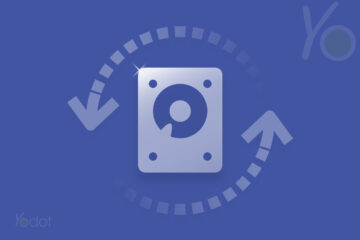
포맷된 하드 드라이브에서 파일을 복구하는 데 문제가 있습니까? 괜찮아요! 이 가이드는 간단하고 사용하기 쉬운 솔루션을 찾는 데 도움이 될 것입니다. 실수로 하드 드라이브를 포맷했거나 무료 방법이 필요한 경우, 저희가 도와드리겠습니다. 번거로움 없이 포맷 후 파일을 복구하는 방법을 알아보려면 계속 읽어보세요.
Read more
영구적인 데이터 손실 위험이 있으므로 하드 드라이브와 데이터에 다시 액세스하기 위해 즉각적이고 실행 가능한 조치가 필요한 파일 탐색기의 외장 하드 드라이브 누락과 같은 패닉을 유발하는 것은 없습니다.
성공적인 복구 가능성을 최대화하려면 즉시 외장 하드 드라이브 사용을 중단하고 이 문서에 나열된 최적의 솔루션에 따라 부팅되지 않는 외장 하드 드라이브에서 데이터를 검색하는 것이 좋습니다.
Read more우리 모두는 최신 기술과 기능에 쉽게 액세스할 수 있도록 최신 소프트웨어 및 응용 프로그램으로 이동하기를 원합니다. 보안상의 이유든 기능 때문이든 Windows 11로 업그레이드하는 데에는 더 많은 이유가 있습니다. 일반적으로 Windows 10, Windows 8 또는 Windows 7에서 Windows 11로 업그레이드하는 과정은 원활해야 합니다. 대부분의 문서 및 기타 정보는 복원되지만 경우에 따라 Windows 11로 업그레이드한 후 사진, 비밀번호 등과 같은 문서가 손실될 수 있습니다. 이러한 상황에서 우리는 다음과 같은 질문을 합니다. Windows 재설정 후 데이터를 복구할 수 있습니까? 그렇다면 Windows 11 업데이트 후 파일을 어떻게 복구합니까? Windows 11로 업그레이드한 후 누락된 파일을 쉽게 복구할 수 있으므로 걱정할 필요가 없습니다. 이 문서에서는 Windows[…]
Read more일반적으로 Finder의 사이드바에서 문서 폴더에 액세스할 수 있습니다. 그러나 어떤 이유로 macOS 12/11/10.15/10.14 또는 이전 버전에서는 Documents 폴더가 누락되었습니다. 이 문제는 Mac을 새 버전으로 업데이트한 후 인터넷을 통해 뜨겁게 논의됩니다. MacBook Pro를 macOS 11 Big Sur로 업데이트한 후 Finder와 데스크탑에서 Documents 폴더가 사라졌습니다. 그냥 사라졌습니다. 누락되거나 사라진 문서 폴더를 원래 위치로 되돌리려면 어떻게 해야 합니까? 가장 중요한 것은 Documents 폴더에 있는 파일을 잃고 싶지 않다는 것입니다. “Mac에서 문서 폴더 누락” 문제가 발생하면 대부분의 중요한 파일을 찾지 못할 수 있습니다. 이것은 당신을 매우 짜증나게 할 수 있으며 macOS 업데이트 후 손실된 파일을 빠르게 복구할 수 있는 솔루션을 찾기를 바랍니다. 이 기사에서는[…]
Read more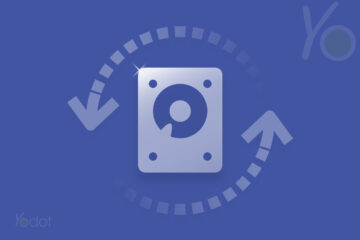
‘시동 복구’는 컴퓨터가 제대로 부팅되지 않거나 다른 시작 문제가있을 때 실행됩니다. 복구에 성공하면 문제가 해결되고 컴퓨터가 정상적으로 부팅됩니다. 그러나 어떤 경우에는 수리가 실패하면 ‘자동 수리로 PC를 수리 할 수 없습니다’라는 오류가 표시 될 수 있습니다. 참고 : 전체 오류 메시지를 읽으면 오류에 대한 자세한 내용을 찾을 수있는 로그 파일이 표시됩니다. 문제의 원인을 식별 할 수 있는지 확인하려면 해당 파일을 살펴보고 해당 솔루션으로 바로 이동할 수 있습니다. 이제 문제 해결 단계로 넘어 가서 오류를 해결하겠습니다. 해결 방법 1 : BCD 재 구축 오류 메시지 창에서 클릭 Advanced Options 그런 다음 선택 Command Prompt (Admin) 로그인 자격 증명을 입력하고 명령 프롬프트에 다음 명령을[…]
Read more
한 위치에서 다른 위치로 데이터를 전송할 때 많은 사용자가 오류 메시지에 대해 불평합니다 ‘Error copying file or folder, Unspecified error’. 불행히도이 메시지는 명확하지 않으므로 오류 코드 나 자세한 설명이 없습니다. 따라서 세부 사항을 알지 못하면 더 이상 디버깅하기가 어렵습니다. 이 기사에서는 오류에 대한 자세한 정보를 찾는 요령을 설명하므로 쉽게 디버깅하고 일반적인 이유로 잠재적 인 솔루션을 제공 할 수 있습니다. 오류에 대한 자세한 내용을 찾는 방법? 이벤트 뷰어를 사용하여 오류에 대한 세부 사항을 볼 수 있습니다. 이렇게하려면 아래 단계를 따르십시오. 프레스 Windows + X 메뉴를 열려면 고르다 Event Viewer. 메뉴에서 찾을 수 없으면 Search 그것을 찾을 수있는 옵션 확장 Event Viewer (Local) 왼쪽의 열 그런 다음 확장 Windows Logs 선택 Application 응용[…]
Read more당신은 긴 휴가에서 돌아 왔고 직장으로 돌아 가기를 기다릴 수 없습니다. 모든 작업 문서를 데스크탑에 저장했습니다. 시스템에 다시 로그인하면 파일을 찾을 수 없습니다. 그들은 사라졌다! 모든 드라이브의 모든 폴더를 확인하십시오. 글쎄, 비슷한 경험이 있거나 모든 파일이 사라진 다른 이유가 있다면 복구 할 수 있습니다. 사라진 파일을 복원하는 방법은 다음과 같습니다. 사용자 폴더를 탐색 방금 Windows 10으로 업그레이드 한 경우 특정 파일 및 폴더가 누락되었을 수 있습니다. 계정에 로그인 한 후 다음 파일을 확인하십시오. This PC -> Local Disk C -> Users -> User Name -> Documents 또는 This PC -> Local Disk C -> Users -> Public 2. 숨겨진 파일[…]
Read more외부 드라이브의 친구로부터 중요한 파일을 복사했습니다. 드라이브가 마운트되지 않았 음을 알기 위해서만 시스템에 연결하십시오. 드라이브를 제거하고 다른 포트를 시도한 후 시스템을 재시작하고 다시 삽입하십시오. 드라이브가 마운트 된 것으로 표시되지 않습니다. 장착 수단은 운영 체제에서 디스크를 사용하여 읽기 및 쓰기 작업을 수행 할 수 있도록합니다. 디스크를 선택하고 마운트를 클릭하면 운영 체제에서 드라이브에 액세스 할 수 있습니다. 디스크를 시스템에 연결 한 후에도 연결된 장치 목록에 표시되지 않을 수 있습니다. 이것이 발생할 수있는 몇 가지 이유는 다음과 같습니다. 디스크 포맷이 잘못되었습니다: 연결하려는 디스크는 Mac OS 확장 (저널링) 형식 또는 기타 Mac 지원 형식으로 포맷되어 있어야합니다. 그렇지 않은 경우 디스크가 인식되지 않습니다. 손상된 디스크: 디스크[…]
Read more
USB 장치가 Windows 10에 연결되었을 때, 장치가 오작동으로 인식되지 않는다는 오류가 발생했습니다. 장치 관리자에이 오류 메시지가 나타납니다.“문제가보고되어 Windows가이 장치를 중지했습니다. (코드 43)”. 이것은 무엇을 나타내며 어떻게 해결합니까? 장치 하드웨어 또는 장치 드라이버가 실패하면 오류 코드 43이 발생합니다. 이 오류 메시지가 USB 장치와 함께보고되면 장치 드라이버가 운영 체제에 장치 오류를 경고했음을 의미 할 수 있습니다. 이 오류 코드 43을 수정하는 방법은 여러 가지가 있습니다. 문제를 해결하려면 다음 방법을 시도하십시오. 방법 1 : 시스템 재시작 USB 장치를 분리했다가 다시 연결해도 문제가 해결되지 않습니다. 잠시 후 시스템을 종료하고 다시 시작해야합니다. 시스템에서 USB 장치를 분리합니다 시스템을 끄십시오 시스템이 몇 분 동안 설정되도록 허용 이제[…]
Read more따라서 실수로 USB 플래시 드라이브에서 파일을 삭제했거나 실수로 포맷했습니다. 또는 전송 중에 플래시 드라이브에서 파일이 손실되었습니다. 플래시 드라이브에서 파일을 잃을 때마다 중요한 파일을 되찾기 위해 많은 비용을 지출해야 합니다. 명령 프롬프트를 사용하여 USB 플래시 드라이브에서 데이터를 복구할 수 있습니까? 좋은 소식은 예, CMD를 사용하여 펜 드라이브에서 파일을 복구할 수 있다는 것입니다. 이 기사에서는 CMD가 무엇이며 CMD를 사용하여 USB 플래시 드라이브에서 데이터를 복구하는 방법에 대한 심층적인 지식을 제공합니다. CMD를 사용하여 USB 플래시 드라이브에서 파일을 복원하는 방법을 알아보려면 계속 읽으십시오. CMD란 무엇입니까? 일반적으로 CMD 또는 cmd.exe로 알려진 명령 프롬프트는 텍스트 줄을 사용하여 컴퓨터에 지침을 제공할 수 있는 Windows 응용 프로그램입니다. 명령을 해석하고[…]
Read more